win11把应用程序放到主屏幕的步骤 win11如何将应用添加到主屏幕
更新时间:2023-04-11 10:28:04作者:jiang
win11系统的界面和功能跟之前的windows有了很大的差异,所以我们有时候要进行一些设置的时候,很多小伙伴都无从下手,比如有win11系统用户想要将应用添加到主屏幕,这样也可以方便快速找到并打开,要如何操作呢?下面给大家带来win11如何将应用添加到主屏幕。
具体步骤如下:
1、首选点击桌面的“this PC”,双击进入找应用软件。
2、然后找到自己需要的应用并右击它。
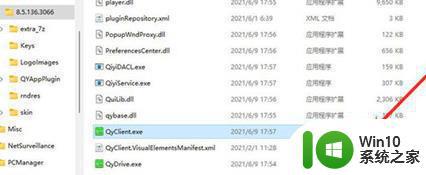
3、然后在弹出的菜单中点击“showmoreoptions(更多)”。
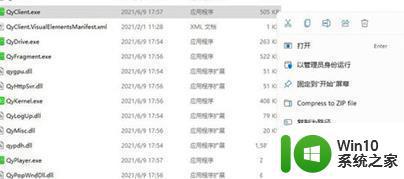
4、随后在弹出的的菜单依次点击“发送到—>桌面快捷方式”即可搞定。
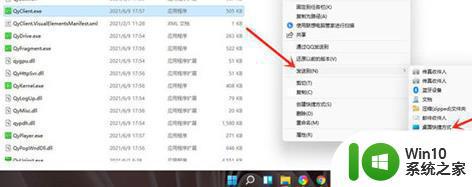
关于win11把应用程序放到主屏幕的步骤就给大家讲解到这边了,如果你有这个需要的话,可以按照上面的方法步骤来进行操作就行了。
win11把应用程序放到主屏幕的步骤 win11如何将应用添加到主屏幕相关教程
- win11怎样将应用固定在开始屏幕桌面 win11如何将应用固定到开始屏幕桌面
- win11图标发送到桌面 Win11将应用程序图标放在桌面上的方法
- win11卸载应用程序的步骤 如何在win11中卸载自带应用程序
- win11添加到任务栏的方法 win11任务栏怎么添加应用
- win11系统添加桌面快捷应用的步骤 win11系统如何在桌面添加快捷应用
- 怎么设置小组件到屏幕上 win11小组件怎么放到屏幕上
- win11怎样实现投屏电视显示屏 Win11如何将屏幕投射到电视
- win11怎么才能把16:10扩展到21:9的效果? Win11扩展屏幕设置教程
- win11系统开启和使用屏幕保护程序的方法 win11系统屏幕保护程序的设置方法
- win11屏幕键盘没反应如何解决 win11屏幕键盘打不开怎么回事
- win11将推出全新照片应用程序 图片编辑器功能更加全面 Win11照片应用程序功能介绍
- windows11关闭屏幕锁屏的步骤 win11如何取消屏幕锁屏
- win11系统启动explorer.exe无响应怎么解决 Win11系统启动时explorer.exe停止工作如何处理
- win11显卡控制面板不见了如何找回 win11显卡控制面板丢失怎么办
- win11安卓子系统更新到1.8.32836.0版本 可以调用gpu独立显卡 Win11安卓子系统1.8.32836.0版本GPU独立显卡支持
- Win11电脑中服务器时间与本地时间不一致如何处理 Win11电脑服务器时间与本地时间不同怎么办
win11系统教程推荐
- 1 win11安卓子系统更新到1.8.32836.0版本 可以调用gpu独立显卡 Win11安卓子系统1.8.32836.0版本GPU独立显卡支持
- 2 Win11电脑中服务器时间与本地时间不一致如何处理 Win11电脑服务器时间与本地时间不同怎么办
- 3 win11系统禁用笔记本自带键盘的有效方法 如何在win11系统下禁用笔记本自带键盘
- 4 升级Win11 22000.588时提示“不满足系统要求”如何解决 Win11 22000.588系统要求不满足怎么办
- 5 预览体验计划win11更新不了如何解决 Win11更新失败怎么办
- 6 Win11系统蓝屏显示你的电脑遇到问题需要重新启动如何解决 Win11系统蓝屏显示如何定位和解决问题
- 7 win11自动修复提示无法修复你的电脑srttrail.txt如何解决 Win11自动修复提示srttrail.txt无法修复解决方法
- 8 开启tpm还是显示不支持win11系统如何解决 如何在不支持Win11系统的设备上开启TPM功能
- 9 华硕笔记本升级win11错误代码0xC1900101或0x80070002的解决方法 华硕笔记本win11升级失败解决方法
- 10 win11玩游戏老是弹出输入法解决方法 Win11玩游戏输入法弹出怎么办
win11系统推荐
- 1 win11系统下载纯净版iso镜像文件
- 2 windows11正式版安装包下载地址v2023.10
- 3 windows11中文版下载地址v2023.08
- 4 win11预览版2023.08中文iso镜像下载v2023.08
- 5 windows11 2023.07 beta版iso镜像下载v2023.07
- 6 windows11 2023.06正式版iso镜像下载v2023.06
- 7 win11安卓子系统Windows Subsystem For Android离线下载
- 8 游戏专用Ghost win11 64位智能装机版
- 9 中关村win11 64位中文版镜像
- 10 戴尔笔记本专用win11 64位 最新官方版